- Forfatter Abigail Brown [email protected].
- Public 2023-12-17 06:57.
- Sist endret 2025-06-01 07:17.
Et tegnebrett er nesten en annen berøringsskjerm for datamaskinen din, noe som gjør det mulig for deg å bruke en penn eller pekepenn til å legge inn informasjon på en skjerm. Omtrent alle kreative oppgaver på en datamaskin som krever nøyaktig presisjon kan ha stor nytte av den taktile responsen til en penn i hånden, men tegnebrett kan være spesielt verdifullt for presentatører, kunstnere, grafiske designere og Photoshop-nerder.
For de fleste tror vi at du bare bør kjøpe XPEN Artist 12 på grunn av dens kompatibilitets- og tilpasningsfunksjoner (og den har en lav pris).
Ekspertene våre vurderte dusinvis av tegnebrett, og vi har samlet våre toppvalg nedenfor. Hvis du vil ha et mer fullverdig nettbrett, kan det være lurt å ta en titt på listen vår over de beste nettbrettene.
Beste sammenlagt: XP-PEN Artist12

XP-Pen Artist12 tjener vår førsteplass på grunn av kompatibilitet, tilpasning og rimelig pris. Berøringsskjermen - en 1920 x 1080 HD IPS-skjerm - er ikke den høyeste tilgjengelige oppløsningen, men med 72 % NTSC Color Gamut-nøyaktighet er fokuset på å gjengi arbeidet ditt med så mye presisjon som mulig.
Det som er bra med å ha en 11,6-tommers skjerm inne i tegnebrettet ditt, er at du ikke trenger å se på den andre skjermen mens du tegner på en egen overflate - du tegner på enheten der linjene og fargene dine dukker opp. Dette får det til å føles som om du virkelig skaper kunst i den virkelige verden.
Den passive sekskantede pennen (som føles veldig blyantlignende) gir mulighet for 8 192 nivåer av trykkfølsomhet slik at du virkelig kan få den håndskisserte følelsen i arbeidet ditt. Det kan faktisk være bra at den pennen er passiv fordi den ellers bare ville vært en annen enhet du må lade.
I tillegg gir Artist12 deg en full-høy berøringslinje som du kan programmere til å utføre visse kommandoer på datamaskinen din (XP-Pen anbefaler å kartlegge den til zoom-inn/zoom-ut-funksjonen), og du kan utnytte seks forskjellige tilordnede snarveistaster. Dette gjør det mindre til et nettbrett som kun kan tegnes og mer en fullverdig kontrolloverflate for designprogrammene dine. Enheten er kompatibel med Windows 7, 8 eller 10 (i 32 eller 64 bit) og Mac OS X så gammel som versjon 10.10.
Skjermstørrelse/aktivt område: 11,6 tommer | Skjermoppløsning: 1920 x 1080 | Penntype: Passiv | Frittstående: Nei

Beste skjerm: Gaomon PD1560

Gaomon PD1560 har en stor, lyssterk 15,6-tommers skjerm med en oppløsning på 1920 x 1080. På noen måter konkurrerer den med Wacom- alternativene, men fordi den ikke har et berøringshjul eller prangende multi-touch, tror vi det er en mer passende rival med vårt toppvalg fra XP-Pen.
På grunn av 72 % fargeskala-nøyaktighet og 8 192 nivåer av trykkfølsomhet fra den aktive pennen, har den virkelig mange av funksjonene til Artist12. Det som gjør den annerledes er at den tilbyr 10 funksjonstaster som kan tilordnes (oppstilt i en kolonne på venstre kant av enheten), som er mer enn Artist12. Du må imidlertid betale nesten $100 mer for denne enheten.
IPS-skjermens lysstyrke og de ekstra funksjonstastene kan være nok til å bruke den høyere prislappen, men den vanskelig brede formfaktoren (forskjellig fra noe sånt som den mindre vidstrakte Cintiq 15) gjør den til en enhet som vil tar opp mye plass på skrivebordet ditt.
Det kan imidlertid ikke nektes at dette er en flott perifer enhet med virkelig imponerende pennspesifikasjoner. Vår anmelder, Jeremy Laukkonen, fant at pennen virket feilfritt under testingen, selv om han la merke til at sideknappene kunne være mer tydelige.
Skjermstørrelse/aktivt område: 15,6 tommer | Skjermoppløsning: 1920 x 1080 | Penntype: Aktiv, oppladbar | Frittstående: Nei
"Dette nettbrettet gir virkelig en imponerende skjerm for prisen, men på grunn av det vanskelig brede fotavtrykket og den dessverre høye prislappen, passer det kanskje ikke best for alle." - Jeremy Laukkonen, produkttester
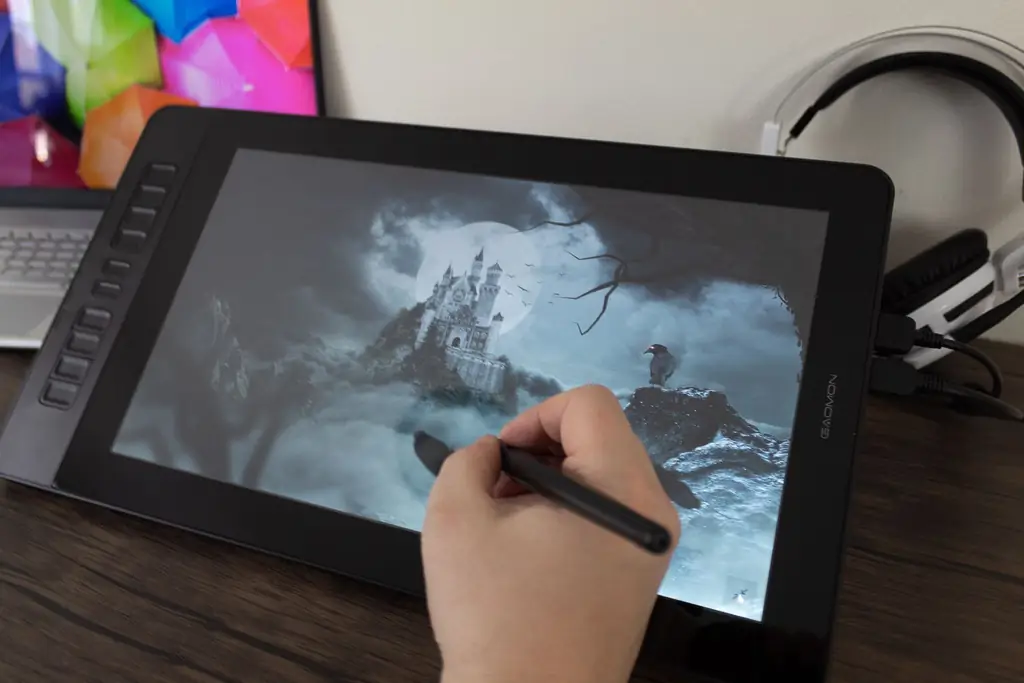
Beste frittstående tegnebrett: Simbans PicassoTab

The Simbans PicassTab er faktisk et frittstående nettbrett, til tross for at vi holdt unna disse for denne anmeldelsen. Grunnen til at denne enheten, for oss, kan betraktes som et tegnespesifikk nettbrett, er fordi det er det den gjør best. Hvis du vil ha et Android-nettbrett for medieforbruk og nettsurfing, går dette fint, men du kan få en like god opplevelse på de billigere Amazon Fire-nettbrettene.
Det dette nettbrettet gjør bedre er å tegne. Og det er av to grunner. Den leveres med en aktiv pekepenn rett ut av esken, noe som gir solid håndflateavvisning (avgjørende for å unngå feiltrykk mens du tegner). Den kommer også med Autodesk Sketchbook og Artflow forhåndsinstallert - to utmerkede skisseapper for nybegynnere for Android.
Når det gjelder nettbrettspesifikasjoner, er ikke disse så imponerende, men de vil fungere bra for en frittstående tegnefane. Det er en 1,3 GHz quad-core mobil prosessor, en 10,1-tommers IPS-skjerm med en oppløsning på 1280 x 800, og til og med et 2 MP frontvendt kamera og et 5 MP bakovervendt kamera.
Bluetooth, Wi-Fi og til og med et microSD-kortspor er her. Du har også muligheten til å bruke en mikro-HDMI-port for å koble dette nettbrettet til en ekstern datamaskin. Og det er det siste punktet som gjør dette veldig vennlig for spirende artister. De kan starte med grunnleggende skisse-apper om bord, men deretter oppgradere til ekte Adobe-apper og bruke en ekstern skjerm, mens de bruker dette nettbrettet som en perifer enhet. Det er en god balanse mellom begge verdener, og den koster omtrent $200.
Skjermstørrelse/aktivt område: 10,1 tommer | Skjermoppløsning: 1280 x 800 | Penntype: Aktiv | Frittstående: Ja
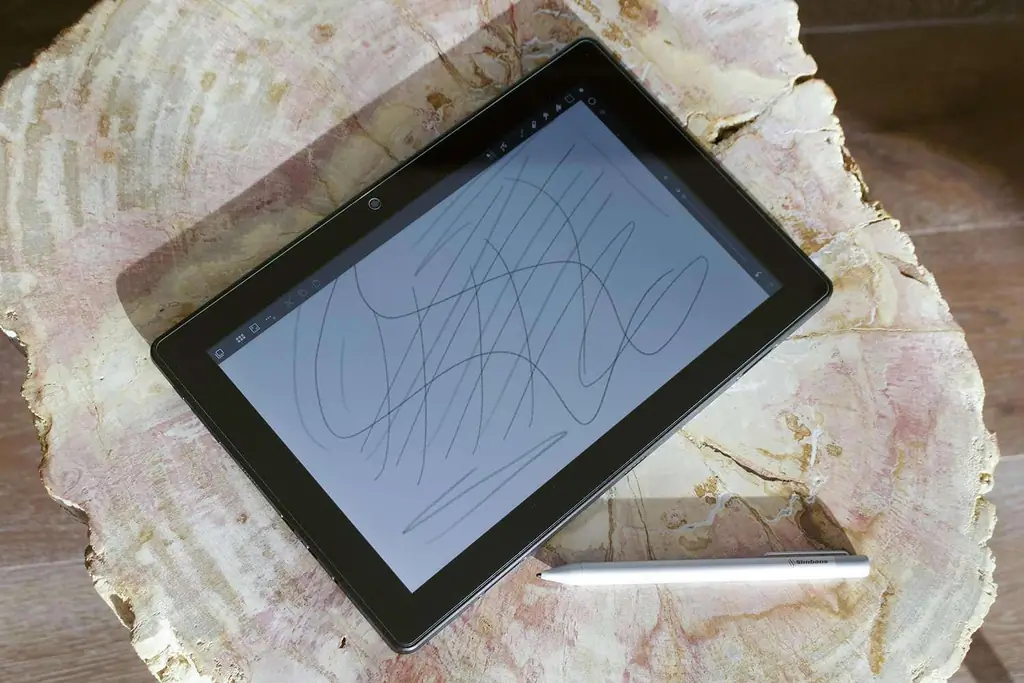
Best for nybegynnere: Huion H420

Huion H420 er et av de rimeligste tegnebrettene der ute som fortsatt gir deg mye av det du ser etter som designer. Dette gjør det flott for grafiske designere som nettopp har startet opp, fordi det gir dem nye måter å samhandle med kompatibel programvare som Adobe Photoshop, Illustrator og mer.
Men hvilke hjørner tar du for den prisen? Vel, med 2 048 nivåer av trykkfølsomhet har du en viss presisjon, men langt mindre enn du finner på dyrere nettbrett. "Oppløsningen" (i hovedsak hvor mange sensorer det er per tomme av brettet) ligger på 4 000 linjer per tomme (LPI), som er litt lavere enn andre alternativer, men fullstendig brukbar for unge designere.
Det er tre tilordnbare taster på venstre side av enheten som gir deg funksjons alternativer for designprogrammene dine, tilgjengelig rett ved fingertuppene. En annen interessant funksjon her er at puten kun måler omtrent 4,5 x 7 tommer, og det aktive området er enda mindre med 4 x 2,25 tommer.
Selv om den mindre størrelsen kan virke begrenset, er den nyttig for designere på farten, siden de bare kan kaste den i vesken og bruke den med bærbare datamaskiner. Denne pakken leveres med en aktiv penn som lar deg bruke digitale funksjoner (som trykkknapprulling), og den tilbyr plug-and-play-kompatibilitet med både Windows og Mac OS X.
Skjermstørrelse/aktivt område: 4 x 2,23 tommer | Skjermoppløsning: 4000 LPI | Penntype: Aktiv | Frittstående: Nei

Best for Photoshop: Wacom Intuos Pro

Wacom har vært nær toppen av tegnebrettspillet en stund, og Intuos Pro er uten tvil flaggskipet for tegneutstyr. Denne versjonen, i det Wacom kaller "middels" størrelse, er en slags Goldilocks i serien: gir deg et 8,7 x 5,8-tommers aktivt overflateareal, men opptar bare et fotavtrykk på 13,2 x 8,5 tommer. Dette betyr at det ikke vil være fullt så tungvint på skrivebordet ditt, men vil fortsatt tilby mye eiendom for jobben.
Noen andre imponerende funksjoner er de åtte dedikerte funksjonsknappene du kan tilordne programmer mens du er på farten, det tilordnede berøringshjulet for å navigere programmer mer fullstendig, og til og med håndgjenkjenningsbryteren som lar nettbrettet reagere mye på bevegelser som en styreflate ville gjort.
Selvfølgelig er det Wacoms Pro Pen 2 som bringer med seg mest kjent. Denne aktive pennen gir hele 8 192 nivåer av trykkfølsomhet, noe som gir utmerket skissepresisjon. Wacom har også bakt inn en latenstid som er fire ganger raskere enn førstegenerasjons Pro Pen og har til og med inkludert tilt-støtte for å skissere mer naturlige, falme linjer.
Den inkluderer også Bluetooth i tillegg til kablet tilkobling. Hele pakken fungerer med de nyeste operativsystemene og designprogramvarene, og selv om det ikke er det rimeligste nettbrettet der ute, er det en ganske rimelig pris for en kreativ profesjonell.
Skjermstørrelse/aktivt område: 8,7 x 5,8 tommer | Skjermoppløsning: 5080 LPI | Penn Type: Pro Pen | Frittstående: Nei
Best med skjerm: Wacom Cintiq 16

I likhet med Artist12 fra XP-Pen har Wacom Cintiq 16 som mål å tilby artister et ekte digit alt lerret å jobbe på: en frittstående berøringsskjerm som pakker inn samme presisjon som Wacoms ikke-skjermputer, men med en fargerikt bilde for å gi umiddelbar tilbakemelding på arbeidet ditt.
Denne skjermen måler 15,6 tommer diagon alt og har en HD-oppløsning på 1920 x 1980. Glasset som omslutter toppen av skjermen er litt blankt, men har et blendingsreduserende belegg som er lettere for øynene dine. Når vi snakker om nøyaktighet, kan Cintiq 16 vise opptil 16,7 millioner distinkte farger, noe som gir den en Gamut-nøyaktighet på 72 %. Dette er ganske standard for designbehov og vil fungere godt for de fleste kunstprosjekter.
Den andre siden av Wacom-ligningen er den fysiske følelsen av å tegne på nettbrettet. Wacom er kjent for sin nøyaktighet og funksjonalitet, og selskapet har gjort sitt beste for å inkludere disse funksjonene her på et faktisk skjermbasert nettbrett.
I sentrum av det er Pro Pen 2, som gir 8 192 nivåer av trykkfølsomhet (flott for skisser), opptil 60 graders tiltgjenkjenning (for å fete opp linjene dine), og en imponerende lav latenstid nivå som i utgangspunktet er uoppdagelig for de fleste brukere. Du vil ofre litt kontroll, for eksempel multi-touch-funksjonene og tilordnede funksjonsknappene som finnes på andre Wacom-enheter, men du gjør det for å få det best mulige skjermorienterte nettbrettet du kan for en bratt, men ikke ublu, $650.
Skjermstørrelse/aktivt område: 15,6 tommer | Skjermoppløsning: 1920 x 1080 | Penn Type: Pro Pen | Frittstående: Nei

Best for barn: Flueston LCD-skrivebrett

The Flueston LCD Writing Tablet er et nettbrett fokusert på barnekunstprosjekter. Det er en liten (10 tommer), lett (7,1 gram) enhet som sitter et sted mellom en Kindle og en Etch-a-Sketch. Så hvordan fungerer det? Skjermen ser ut som en svart LCD-skjerm, men i stedet for å gi fullstendig bevegelige fargebilder, reagerer den bare på merkene du lager ved å "skrape av" det svarte laget og eksponere den flerfargede bakgrunnen under. Selvfølgelig skraper du ikke av noe materiale fysisk - det er bare programvareemulering. Men det er utseendet.
Det som er interessant er at Flueston (produsenten) har klart å tilpasse fleksibiliteten til LCD-krystall for å tillate noe som lar barn trykke ned med den medfølgende pennen for å få den til å føles mer som en markør. Det er en virkelig vakker idé, og den vil tillate endeløs kreativitet. Det er viskelærfunksjonalitet, skjermlås alternativer og til og med muligheten til å lagre tegninger for å se på senere.
Fordi den ikke har bakgrunnsbelyst skjerm, er dette kun ment for bruk med lysene på, men det vil ende opp med å hjelpe barnas øyne ved å begrense mengden tradisjonell "skjermtid" de har. Og fordi enheten bruker ikke-bakgrunnsbelyst teknologi, vil det utskiftbare klokkebatteriet vare i opptil 12 måneder.
Skjermstørrelse/aktivt område: 10 tommer | Skjermoppløsning: N/A | Penntype: Passiv | Frittstående: Ja, et tegnebrett
Best for osu!: XP-PEN StarG640

Ettersom grafikknettbrett har vokst i utbredelse, har også brukssakene deres økt. Et ekstremt eksempel på dette er beatmapping, rytmespillet osu! og dens oppfølgere. Spillet kan være (og spilles oftest tilfeldig med) en standard mus, men mange seriøse og profesjonelle spillere foretrekker et grafikknettbrett.
Så, hvis du ønsker å komme inn på det nivået av spill, er et flott sted å begynne med XP-Pen StarG640-nettbrettet. Hvorfor? Vel, for det første, til bare rundt $40, er det en flott, rimelig, lavrisiko måte å prøve ut denne nye måten å spille på. Den 6 x 4-tommers skriveflaten er nok plass for de fleste spillere til å dekke behovene deres, og den passive pennen som følger med gir mulighet for 8 192 nivåer av trykkfølsomhet.
Dette er i hovedsak XP-Pens budsjett-tegnebrett uten skjerm, så for å være rettferdig, vil det fungere for designprogrammer også. Den er kompatibel med Windows og Mac og krever ingen drivere, så du kan bare koble den til og spille. Dette gjør den ideell for andre ikke-kunstprosesser, for eksempel å fange signaturer for virksomheten din eller til og med bare ta notater på en bærbar datamaskin. Og fordi tingen er så kompakt, kommer den rett ned i vesken.
Skjermstørrelse/aktivt område: 6 x 4 tommer | Skjermoppløsning: 5080 LPI | Penntype: Passiv | Frittstående: Nei
Best Splurge: Wacom Cintiq 22

Vi har allerede dekket Wacoms Cintiq-linje ovenfor, og på grunn av de nydelige skjermene som ligger i Wacoms produkter og dens utprøvde tegneteknologi, er det ingen overraskelse å se merket igjen på listen vår. Det som gjør Cintiq 22 annerledes er den virkelig massive 21,5-tommers skjermen som spilles her. Det er faktisk den eneste grunnen til at denne enheten vil gi deg rundt $1 200.
Den massive skjermen betyr mye mer eiendom som Wacom må dekke med sine trykkinduserte sensorer og fargenøyaktighet, noe som øker produksjonsprisen. Men du får virkelig utmerket ytelse.
Nøyaktigheten på 72 % gamut er like profesjonell som du forventer, og den utmerkede 1920 x 1080 HD-oppløsningen er slående vakker. Dette er en massiv skjerm, så kanskje Wacom kunne ha lastet inn litt mer oppløsning for å gå med den høye prislappen, men det er en liten kritikk. Byggekvaliteten her er virkelig uten sidestykke, og den imponerende Pro Pen 2-Wacoms proprietære andregenerasjons aktive pennteknologi gir 8 192 nivåer av trykkfølsomhet, tiltgjenkjenning for mer nøyaktige linjebredder og praktisk t alt ingen detekterbar latens.
Dette er virkelig alternativet for designeren som allerede elsker den bærbare datamaskinen sin, men som ønsker funksjonaliteten til noe sånt som et Microsoft Surface Studio: tonnevis av eiendom med berøringsskjerm, vakker nøyaktighet og en arbeidshest for designbehovene dine.
Skjermstørrelse/aktivt område: 21,5 tommer | Skjermoppløsning: 1920 x 1080 | Penn Type: Pro Pen | Frittstående: Nei
Beste budsjett: Wacom One

Mange teknologiske merkevarer med store navn går veien om "oppnåelige" når det kommer til prissetting. Ved siden av alternativer som Microsoft Surface Go og entry-level iPad, finner du Wacom One. Nå er ikke One et frittstående nettbrett som ovenfor, men til bare rundt $50 eller $60, og med Wacoms utmerkede byggekvalitet passer det til estetikken til budsjettet, men fortsatt premium-følelse, enheter.
Dette 6,0 x 3,7-tommers nettbrettet er bare 0,3 tommer tykt, og har en fin, slitesterk plastkonstruksjon med avrundede kanter. Dette gjør den til en fryd å bruke og sikrer at den kan kastes i laptopvesken på reise. Den trykkfølsomme pennen tilbyr bare 2 048 nivåer av trykkfølsomhet, i likhet med resten av budsjettnettbrettene på markedet - og med en sensortetthet på 2540 LPI er det ikke det mest nøyaktige nettbrettet som finnes.
Men det One mangler i rå spesifikasjoner, veier den opp for i brukervennlighet og, selvfølgelig, rimelig. Den kobles til via USB, fungerer rett ut av esken med Windows- og Mac-operativsystemer sammen med alle favorittdesignappene dine, og denne pakken leveres med en pekepenn med førsteklasses følelse uten ekstra kostnad.
Skjermstørrelse/aktivt område: 6,0 x 3,7 tommer | Skjermoppløsning: 2540 LPI | Penntype: Digital | Frittstående: Nei

Mens nettbrett alternativer fra Wacom finner veien til en rekke steder på denne listen, slår vi oss til ro med XP-Pen Artist 12 (se på Amazon) for vårt beste generelle valg av flere grunner. Den gir deg utmerket trykkfølsomhet under en rik, fargenøyaktig skjerm. Den mangler noen ekstra kontroller, men den klarer å gi deg nesten alt du kan ønske deg i et tegnebrett i anstendig størrelse for omtrent $200.
Gaomons 15,6-tommers versjon (se hos Amazon) tilbyr mye av den samme funksjonaliteten, men gir deg flere knapper som kan tilordnes og selvfølgelig en større skjerm. Og hvis du har penger, kan du virkelig ikke gå g alt med Wacoms Cintiq-linje for bredden av kvalitet og tilgjengelige funksjoner.
Om våre pålitelige eksperter
Erika Rawes har skrevet for Digital Trends, USA Today og Cheatsheet.com. Hun er en forbrukerteknologiekspert som har anmeldt mer enn 50 produkter.
Jeremy Laukkonen er en teknologiskribent og skaperen av en populær blogg- og videospilloppstart. Han spesialiserer seg på forbrukerteknologi og testet Gaomon PD1560 på listen vår.
FAQ
Hva er det beste Wacom-nettbrettet for å tegne?
Wacom er et av de mest populære merkene for tegnebrett, og med god grunn. Våre toppvalg som Wacom Cintiq 16 kan være kostbare, men den tilbyr en nydelig 15,6-tommers berøringsskjerm, en 1080p-oppløsning og 8 912 trykknivåer med Pro Pen 2. For et mer budsjett alternativ liker vi Wacom One. Den vil ikke ødelegge banken, har en bærbar størrelse og solid byggekvalitet.
Hvilket tegnebrett er best for nybegynnere?
For nybegynnere liker vi Simbans PicassoTab. Den kommer med mye tilbehør, fungerer som et frittstående nettbrett, og den har en aktiv pekepenn rett ut av esken med Autodesk Sketchbook og Artflow forhåndsinstallert. Vi liker også Huion H420 for de nye som bruker en grafisk skjerm. For barn foreslår vi Flueston LCD-skrivebrettet. Den er 10 tommer og fungerer på samme måte som en Etch-a-Sketch med en svart LCD-skjerm som reagerer på merkene du lager på den. For barn gjør dette at pennen føles som et marked med trykkmotstand, og den er lett for øynene.
Hva er det beste tegnebrettet for animasjon?
Vi liker XP-PEN Artist 12 for animatører. Den har en 11,6-tommers skjerm, har programmerbare hurtigtaster, og har en penn med 8 192 nivåer av trykkfølsomhet for den håndskisserte følelsen. Det fungerer med Windows 7, 8, 10 og Mac OS X selv for versjoner så gamle som 10.8
Vi har ikke hatt en sjanse til å prøve noen av disse tegnebrettene deres ennå, men vi vil prøve hvert nettbrett med en rekke kreative applikasjoner og maskiner for å finne ut hva som er best bruksscenario for hver enkelt modell. Fordi tegnebrett handler om å bygge bro mellom inngangene dine og se dem på skjermen, vil testerne våre også bedømme hver enhet på dens generelle følelse og ergonomi, samt deres harde spesifikasjoner og kompatibilitet.

Hva du skal se etter på et tegnebrett
Type nettbrett
Selv om tegnebrett er dyrere, er de litt mer intuitive fordi du tegner med en pekepenn direkte på skjermen. Grafiske nettbrett - som må kobles til en datamaskin - gir vanligvis en raskere arbeidsflyt fordi de støttes av mer prosessorkraft. De trenger heller ikke å lades og er vanligvis mer holdbare.

Trykkfølsomhet
Trykkfølsomhet avgjør hvor mye du kan variere bredden på linjene du maler, basert på hvor mye trykk du bruker på pennen. Standardnettbrettet tilbyr 2 048 nivåer av trykkfølsomhet, som burde være mer enn nok for de fleste reklamer.
"Jo høyere pennens trykkverdi, vekten og tykkelsen på linjen kan enkelt endres med mengden kraft, og linjen vil være mer naturlig og delikat. Den høyeste standarden for pennens trykkfølsomhet i markedet er 8192 nivåer. " - XP-PEN-teamet
Budsjett
Prisene på tegnebrett kan starte så lavt som $30 og krype opp til nesten $1 000. Prisforskjellen er i stor grad relatert til skjermen. Jo bedre oppløsning og trykkfølsomhet, jo dyrere er nettbrettet. Men selvfølgelig, hvis den ikke har en skjerm, vil du sannsynligvis få den til en lavere pris.






